アフィリエイトで商品を紹介する為には、紹介する場所が必要です。
紹介したい商品のリンクを貼る事ができればどこでも構いません。
例:Twitter、Facebook、メール、ブログ・・・etc
ここでは「ワードプレス」というブログを使ってウェブサイトを作る方法を紹介します。
スポンサーリンク
アフィリエイトをするウェブサイトの作り方【ワードプレスの場合】
ワードプレス(WordPress)は、アフィリエイトサイトを作るのに適したサービスの1つです。
必ずしもワードプレスを使う必要はありませんが、あとあととても便利だと感じられるので、個人的にはかなりオススメです。
ワードプレスでアフィリエイトサイトを作る方法は大きく2つあります。
1つは無料の簡単なサービスを使うこと。
もう1つは有料のサーバーを借りて、ワードプレスをインストールすることです。
※サーバーについては別途説明しますので、今は「方法は2つあるんだ」と思っていてくれたら大丈夫です。
ここでは無料の簡単なサービスを使う事で、今すぐにアフィリエイトサイトを作れる方法を試してみましょう。
無料の簡単なサービスでワードプレスサイトを作る
通常ワードプレスを使う場合は、自分でいろいろと設定しなければ始められません。
・・が、ここで紹介するWPblogというサービスを使うことで、特に難しい事をせずにすぐに始める事ができます。
WPblogはこちらです。
[参考]WordPress無料レンタルサービス!WPblog
WPblogはネットオウル株式会社が運営するWordPressの無料レンタルサービス。
業界でも名が知れた会社なので信頼できます。
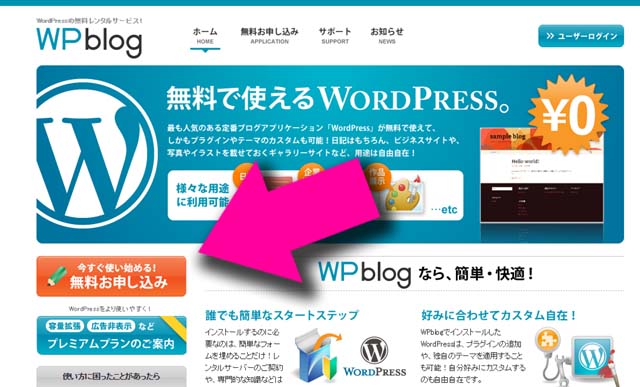
上記リンク先画面の左にある「今すぐ使い始める!無料お申し込み」というボタンをクリックして登録スタートです。
先にネットオウルの会員登録をして、WPblogの利用登録をするという流れになります。
ネットオウル会員登録
メールアドレスを入力し、「確認メールを送信」ボタンをクリックすると、メールが送られてきます。
そのメールに書かれている「認証ID」をStep3の欄に入力し、「登録フォームへ移動」ボタンをクリック。
するとネットオウルで使用する会員情報を入力する画面が開きますので、
全ての情報を入力し、規約を読んだら「利用規約に同意する」にチェックを入れて「確認画面」ボタンをクリック。
※会員IDとパスワードは忘れないようにしておきましょう。
会員情報の確認ページが開きますので、問題なければ確定。
ネットオウルの会員登録が完了すると、ネットオウルの会員管理ページが開きます。
ここからWPblogの利用登録が出来ます。
WPblogの利用登録
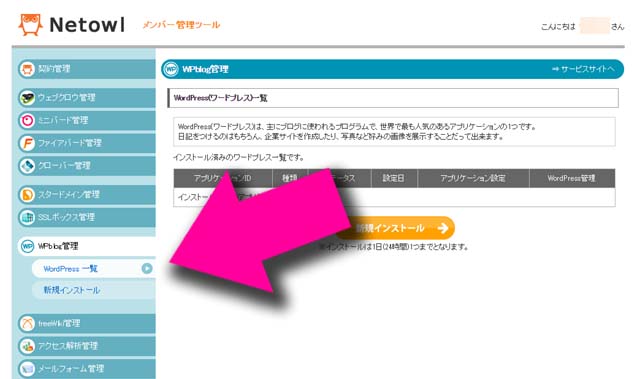
ネットオウルの会員管理ページを開いたら、左側の項目一覧の中に「WPblog管理」という項目があるのでクリックするとWPblogの管理画面が開きます。
この画面から「新規インストール」をクリックすることで、あなたのウェブサイトを作ることができます。
新規インストール画面では以下の項目の入力が必要です。
- アプリケーションID
- ブログタイトル
- メールアドレス
- サイトアドレス
一つずつ見ていきましょう。
アプリケーションID
WPblogではワードプレスのウェブサイトを5つまで作る事ができます。
その1つずつを判別するためのIDがアプリケーションIDです。
任意の文字列(半角英数3~12文字)で、自分がわかりやすい物をつければOK。
ブログタイトル
あなたのウェブサイトのタイトルになります。
タイトルは非常に重要な項目なのですが、あとで変更も可能なので気楽につけてOKです。
メールアドレス
WPblogからの連絡用メールアドレスを設定します。
後で変更も可能ですし、ネットオウルに申し込んだ際のメールアドレスのままで問題ありません。
サイトアドレス
URLと呼ばれる、ウェブサイトのアドレスの指定方法を選択する項目になります。
「初期ドメインを利用」「スタードメインに登録しているドメインを利用」のどちらかを選ぶことができます。
ドメインは「独自ドメイン」を取得するのがベストですが、あとで設定できますので、ここでは「初期ドメインを利用」のままでOKです。
[参考]独自ドメインって何?独自ドメインを利用する利点について
その場合、上で設定した「アプリケーションID」がそのまま初期ドメインの一部になります。
アプリケーションのインストール
項目の入力が終わったら、利用規約を読み、
「利用規約に同意する」のチェックを入れて、「次へ進む」ボタンをクリック。
新規インストールの確認画面が表示されるので、「確定(アプリケーションをインストール)」ボタンをクリックすれば完了です。
ワードプレスのインストールに成功すると、
画面に「ブログURL」「管理ユーザ」「パスワード」の3項目が表示されますので、
必ずメモしておきましょう。
ブログURLがあなたのウェブサイトのアドレスになります。
管理ユーザ・パスワードは、ワードプレスへのログイン時に必要になります。
 30代中盤から実績もなくいきなりアフィリエイトで独立した阿呆によるアフィリエイト講座です。
30代中盤から実績もなくいきなりアフィリエイトで独立した阿呆によるアフィリエイト講座です。